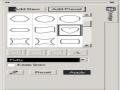HOÀN THIỆN VÀ XUẤT ẢNH
Tất cả mọi hình ảnh bạn đều phải hoàn thiện trước khi xuất lên Web, in ấn, lưu vào đĩa CD hay đĩa mềm. Các phương pháp xuất ảnh của bạn cũng có ảnh hưởng rất lớn đến các bước sử dụng sau này. Đề xuất ảnh, bạn hãy chú ý các điểm sau:
Kích thước tập tin chứa ảnh
Xem kích thước tập tin
Vào File Open
Nhấp phải vào tên tập tin Property
Xem Size
Kích thước tập tin phụ thuộc vào:
Độ phân giải hình ảnh
Có thể bạn quan tâm!
-
 Đồ họa ứng dụng corel draw ngành nghề thiết kế trang web trình độ cao đẳng - 8
Đồ họa ứng dụng corel draw ngành nghề thiết kế trang web trình độ cao đẳng - 8 -
 Đồ họa ứng dụng corel draw ngành nghề thiết kế trang web trình độ cao đẳng - 9
Đồ họa ứng dụng corel draw ngành nghề thiết kế trang web trình độ cao đẳng - 9 -
 Đồ họa ứng dụng corel draw ngành nghề thiết kế trang web trình độ cao đẳng - 10
Đồ họa ứng dụng corel draw ngành nghề thiết kế trang web trình độ cao đẳng - 10
Xem toàn bộ 94 trang tài liệu này.
Aûnh có độ phân giải càng lớn, ảnh càng chất lượng thì kích thước tập tin càng lớn.
Độ lớn (diện tích) ảnh
Tỉ lệ thuận với độ lớn kích thước tập tin
Phần mở rộng (đuôi) của File
Kích thước tập tin phụ thuộc vào phần mở rộng này, như cùng một nội dụng hình ảnh nhưng tập tin chứa phần mở rộng .IPEG sẽ có kích thước nhỏ hơn tập tin có phần mở rộng
.PSD
Hệ màu
Những tập tin với hệ màu 8 bit (Grayscale/ Paletted…) sẽ có kích thước nhỏ hơn tập tin tưông tự nhưng có hệ màu 24 bit (RGB color..) và càng nhỏ hơn tập tin có hệ màu 32 bit (CMYK color..)
Khi lưu ảnh, kích thước tập tin phải không quá lớn đối với đối tượng chứa như với đĩa CD là không quá 700MB, với đĩa mềm (đĩa A) không quá 1.44MB..
Độ phân giải hình ảnh (resolution)
Độ phân giải hình ảnh được tính theo tỷ lệ các chấm điểm (Pixel) trên một tỷ lệ diện tích, thường là Pixel/ inch, Pixel/cm..Một ảnh có độ phân giải 300dpi nghĩa là trên diện tích 1 inch ảnh sẽ có 300 pixel chiều ngang x 300pixel chiều rộng.
Ảnh có độ phân giải càng lớn thì có chất lượng càng tốt nhưng đồng thời kích thước tập tin chứa ảnh cũng tăng theo.
Tuỳ theo mục đích sử dụng mà ta áp đặt giá trị phân giải khác nhau như ảnh dùng tải lên Web, sử dụng trên màn hình vi tính có độ phân giải là 72dpi, ảnh
dùng cho in ấn thông thường phải có độ phân giải 300dpi.
Nếu ảnh có độ phân giải không phù hợp thì khi xuất ảnh, in ấn sẽ ảnh hưởng lớn đến chất lượng ảnh, làm cho ảnh bị mờ hay vỡ thành các nét răng cưa mà ta có thể thấy rõ ởû nét cong hay nét nghiêng.
Kích thước hình ảnh
Được tính theo các dơn vị đo, thông thường nhất là inch, cm, pixel (là đơn vị nhỏ nhất mà máy tính thể hiện được trên màn hình)
Trên màn hình CorelDRAW, kích thứơc hình ảnh được hiển thị bởi biểu tượng
Width (chiều rộng) và Height (chiều cao)
Phần mở rộng của File
Là phần quy định các thuộc tính của ảnh như tập tin CorelDRAW được lưu với phần mở rộng là .cdr, tập tin Photoshop được lưu với phần mở rông là .psd…thì chúng sẽ giữ được tính chất riêng biệt. Với đuôi .ipg tập tin chứa ảnh sẽ được nén lại với kích thước nhỏ hơn v.v..
Một số phần mềm lại không thể mở được những tập tin có phần mở rộng không phù hợp với chúng như AdobePhotoshop không thể mởi được phần mở rộng
.cdr của CorelDRAW nhưng ngược lại, CorelDRAW lại có thể nhập vào hình ảnh của tập tin có phần mở rộng .psd của Photoshop thông qua Import.
Theo từng mục đích sử dụng, ta xuất ảnh kèm theo phần mở rộng khác nhau như với ảnh cần in ấn chất lượng cao nên dùng đuôi .TIFF, ảnh lưu thông thường dùng đuôi .ipeg, .BMF, các Icon trên trang Web dùng đuôi .ICO v.v..
Hệ màu
Các hệ màu đóng vai trò rất quan trọng trong việc xuất ảnh theo từng mục đích khác nhau, hãy chú ý khi in ấn nên xuất ảnh với hệ màu CMYK (32 bit), với ảnh thông thường lưu trong đĩa CD, máy tính thông thường dùng hệ màu RGB (24 bit),
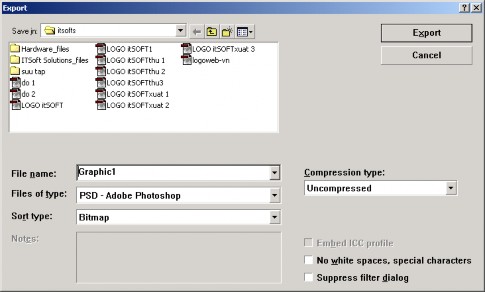
Xuất ảnh
Nhấp File Export
Hoặc nhấp vào biểu tượng Export trên thanh Property
Cửa sổ Export xuất hiện, nhập các thông tin vào:
Save in: địa chỉ chứa ảnh sẽ xuất
File name: tên tập tin chứa ảnh
Files of type: phần mở rộng của ảnh
Selected only: chỉ xuất phần ảnh đang được chọn
Nhấp Export
Thêm một cửa sổ Bitmap Export xuất hiện, nhập các thông tin vào:
Color: hệ màu
Anti-aliasing: làm mềm rìa màu của ảnh
Size: kích cỡ ảnh theo thông số riêng.
Width: chiều rộng
Height: chiều cao
Resolution: độ phân giải
Nhấp OK
In ấn
Vào Fileprint: in mà không cần xem lại, hoặc nhấp vào biểu tượng Print ![]() trên thanh công cụ chuẩn
trên thanh công cụ chuẩn
Vào File Print preview: xem trước bản in
Vào File Print setup: Thiết đặt các chế độ in ấn
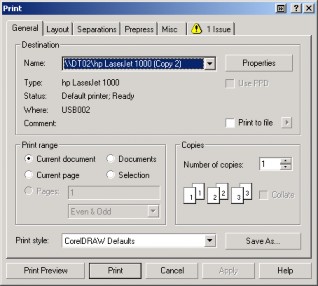
Chọn tên máy in
Vào các lựa chọn:
Current document: in cả tập tin
Current page: in trang hiện hành
Documents: in nhiều tập tin
Selection: chỉ in phần được chọn
Number of copies: Số lượng bản in.
Nhấp Print